Це теж може бути Вам цікаво:
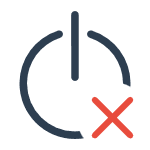 Багато користувачів, оновилися до нової ОС або встановили Windows 10 зіткнулися з проблемою, що комп’ютер чи ноутбук не вимикається повністю через «Завершення роботи». При цьому проблема може мати різні симптоми — не вимикається монітор на ПК, на ноутбуці вимикаються всі індикатори, окрім живлення, а кулер продовжує працювати або ж ноутбук включається сам відразу після вимкнення і інші схожі.
Багато користувачів, оновилися до нової ОС або встановили Windows 10 зіткнулися з проблемою, що комп’ютер чи ноутбук не вимикається повністю через «Завершення роботи». При цьому проблема може мати різні симптоми — не вимикається монітор на ПК, на ноутбуці вимикаються всі індикатори, окрім живлення, а кулер продовжує працювати або ж ноутбук включається сам відразу після вимкнення і інші схожі.
У цій інструкції — можливі варіанти рішення проблеми, якщо ваш ноутбук з Windows 10 не вимикається або ж настільний комп’ютер веде себе дивно при завершенні роботи. Для різного устаткування проблема може бути викликана різними причинами, але, якщо ви не знаєте, який варіант виправити проблему підходить саме для вас, можете спробувати їх все — чого-небудь, що може призвести до несправностей у керівництві немає.
Не вимикається ноутбук при завершенні роботи
Найбільша кількість проблем, пов’язаних з вимиканням, та й взагалі з управлінням харчуванням з’являється на ноутбуках, причому не важливо, чи отримали вони Windows 10 шляхом оновлення чи це була чиста установка (хоча в останньому випадку проблеми зустрічаються рідше).
Отже, якщо ваш ноутбук з Windows 10 при завершенні роботи, продовжує «працювати», тобто кулер шумить, хоча, здавалося б, пристрій вимкнено, спробуйте наступні кроки (перші два варіанти тільки для ноутбуків на базі процесорів Intel).

Ще один варіант проблеми — ноутбук вимикається і відразу сам включається знову (відмічено на Lenovo, може бути і на інших марках). При появі такої проблеми, зайдіть в Панель управління (у полі перегляд праворуч угорі поставте «Значки») — Електроживлення — Настройка схеми живлення (для поточної схеми) — Змінити додаткові настройки живлення.
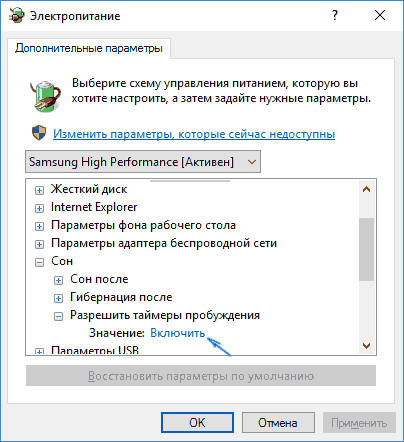
В розділі «Сон» відкрийте підрозділ «Дозволити таймери пробудження» і змініть значення в «Вимкнути». Застосуйте налаштування і спробуйте знову вимкнути ноутбук.
Не вимикається комп’ютер з Windows 10 (ПК)
Якщо комп’ютер не вимикається з симптомами, схожими з тими, що були описані в розділі про ноутбуки (тобто продовжує шуміти з вимкненим екраном, відразу включається знову після завершення роботи), спробуйте описані вище способи, тут же про різновиди однієї проблеми, яка була помічена поки тільки на ПК.
На деяких комп’ютерах після установки Windows 10 при виключенні монітор перестав вимикатися, тобто переходити в режим зниженого енергоспоживання, екран продовжує «світитися», хоч і бути чорним.
Автор рекомендує прочитати:
- Комп’ютер гальмує — що робити і чому це відбувається?
- Кращі безкоштовні програми на кожен день
- Як підключити ноутбук до телевізора (для перегляду відео та ігор)
- Як роздавати Інтернет по Wi-Fi з ноутбука
- Як дивитися ТБ онлайн безкоштовно
Для вирішення цієї проблеми поки можу запропонувати два способи (можливо, в подальшому, виявлю інші):
На поточний момент це всі відомі мені рішення, які, як правило, дозволяють вирішити проблему. Велика частина ситуацій, в яких Windows 10 не вимикається пов’язана з відсутністю або несумісністю окремих драйверів чіпсету (так що завжди варто це перевірити). Випадки з не выключающимся монітором при підключеному геймпаді схожі на якийсь баг системи, але точних причин не знаю.
Примітка: забув ще один варіант — якщо з якоїсь причини у вас відключено автоматичне оновлення Windows 10, і вона встановлена в її первісному вигляді, то, можливо, варто все-таки поновити: багато схожі проблеми зникають у користувачів після чергових оновлень.
Сподіваюся, кому-небудь з читачів описані способи допоможуть, а якщо раптом ні, то вони зможуть поділитися іншими рішеннями, які спрацювали в їх випадку.






